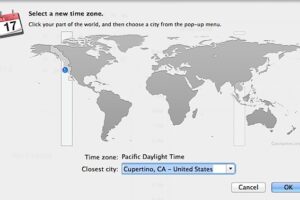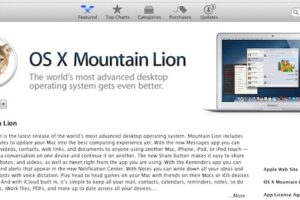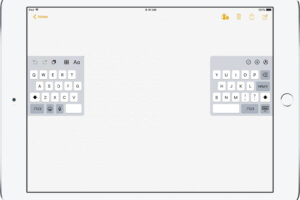Comment ajouter des sites web à la page des favoris de Safari sur l'iPhone et l'iPad
![]() Lorsque vous ouvrez une nouvelle page dans Safari pour iOS, la première chose que vous voyez est la page "Favoris", qui est essentiellement une collection de recommandations de sites web et de signets. Cette page de favoris est ce que vous voyez lorsque vous n'avez pas de pages actives ouvertes en mode normal et privé, et aussi ce que vous voyez lorsque vous appuyez sur le bouton [+] pour ouvrir une nouvelle page web dans Safari.
Lorsque vous ouvrez une nouvelle page dans Safari pour iOS, la première chose que vous voyez est la page "Favoris", qui est essentiellement une collection de recommandations de sites web et de signets. Cette page de favoris est ce que vous voyez lorsque vous n'avez pas de pages actives ouvertes en mode normal et privé, et aussi ce que vous voyez lorsque vous appuyez sur le bouton [+] pour ouvrir une nouvelle page web dans Safari.
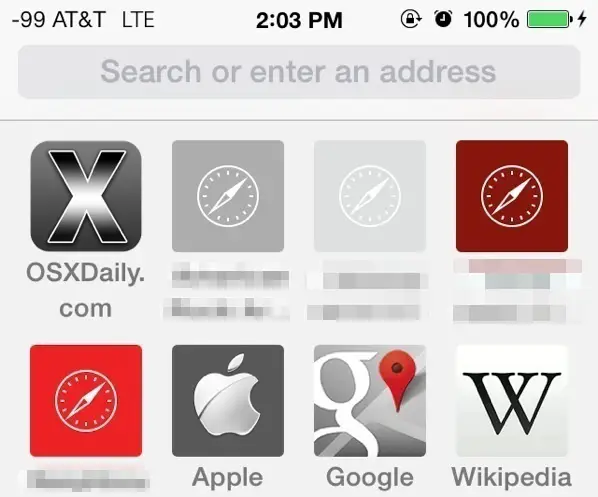
Si vous visitez souvent certains sites web (vous savez, comme celui-ci, qui est génial), vous pouvez facilement ajouter un signet à cette page de favoris, ce qui vous permettra d'y accéder très rapidement chaque fois que vous ouvrirez Safari. Vous pouvez également modifier facilement le contenu de cette page de favoris, en la personnalisant pour n'y inclure que les liens que vous souhaitez voir et auxquels vous souhaitez accéder. Ces personnalisations simples transforment la page des favoris en une sorte d'écran d'accueil spécifique au web, et c'est facile à faire.
Comment ajouter un site web à la page des favoris de Safari dans iOS pour iPhone, iPad, iPod touch
- Depuis Safari, naviguez vers le site web que vous souhaitez ajouter à la page d'index des favoris
- Appuyez sur le bouton "Partager", il ressemble à un carré avec une flèche pointant vers l'extérieur
- Choisissez "Signet" parmi les options
- L'emplacement par défaut devrait être "Favoris", mais tapez sur "Emplacement" et sélectionnez "Favoris" si ce n'est pas le cas
- Appuyez sur "Enregistrer" pour ajouter le site web à la page des favoris de l'index Safari
![]()
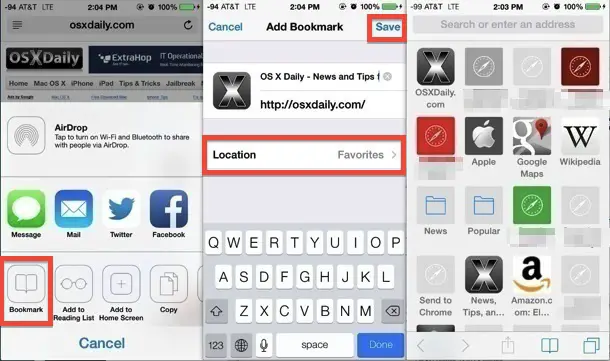
Notez que si vous ne voyez pas l'icône de partage et les boutons de retour/avance, vous devez taper sur l'URL. N'appuyez pas deux fois sur l'URL, sinon vous aurez recours à la fonction de recherche de texte sur la page. Cela peut être un peu déroutant au début, mais une fois que vous avez compris, c'est simple, et c'est la même chose dans Safari pour tout iPhone, iPad ou iPod touch fonctionnant sous iOS 7.0 ou plus récent.
Une fois les sites et les pages web ajoutés à la page des Favoris, vous pouvez les modifier ou déplacer les signets existants vers la section des Favoris également.
Édition Placement des icônes de sites sur la page des favoris des safaris
Vous pouvez facilement ajuster l'emplacement des différentes icônes de sites web et de signets de pages en utilisant la même astuce pour modifier l'emplacement des éléments sur l'écran d'accueil général de l'iOS :
- Touchez et maintenez l'icône d'un site web puis faites-la glisser vers le nouvel emplacement
Si vous souhaitez supprimer des éléments de cette liste, ou ajouter des signets existants à la page des favoris dans Safari, vous pouvez le faire aussi :
- Appuyez sur l'icône du signet puis sur "Modifier"
- Tapez sur Localisation, puis choisissez "Favoris" pour déplacer le signet vers la page principale des favoris
Vous pouvez considérer la page "Safari Favorites" comme un écran d'accueil du web, mais plutôt que d'applications, chaque icône est un site web. N'oubliez pas d'ajouter iphonologie à cette liste, et peut-être même de nous mettre sur votre écran d'accueil si vous le visitez aussi souvent que vous le devriez.